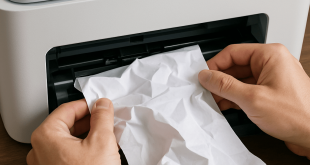Máy in Brother MFC-B7715DW báo replace toner khiến bạn đang loay hoay không biết phải làm gì? Đây là vấn đề phổ biến mà nhiều người dùng văn phòng, doanh nghiệp nhỏ và cá nhân thường gặp phải khi sử dụng dòng máy in đa chức năng này.
Bài viết này sẽ giúp bạn hiểu rõ nguyên nhân thông báo lỗi “replace toner” xuất hiện và cách kiểm tra sơ bộ trước khi quyết định thay mực.
Liên hệ: 0936.427.808
Chúng tôi cũng sẽ hướng dẫn chi tiết cách thay toner chính hãng cũng như các giải pháp thay thế tiết kiệm chi phí. Cuối cùng, bạn sẽ học được cách khắc phục tình trạng máy vẫn báo lỗi ngay cả sau khi đã thay toner mới.
Hiểu rõ khi máy in brother MFC-B7715DW báo replace toner

Ý nghĩa của thông báo replace toner
Thông báo “replace toner” xuất hiện trên màn hình máy in Brother MFC-B7715DW khi hệ thống phát hiện mực toner trong hộp mực đã cạn hoặc sắp cạn. Đây là một cảnh báo tự động được thiết lập sẵn nhằm đảm bảo chất lượng in ấn không bị ảnh hưởng. Máy in Brother sử dụng chip thông minh để theo dõi lượng toner tiêu thụ và ước tính dựa trên số trang đã in.
Khi thông báo này xuất hiện, máy in có thể từ chối in tiếp hoặc in với chất lượng kém. Đây là cơ chế bảo vệ để tránh tình trạng in mờ, nhạt hoặc thiếu mực ảnh hưởng đến công việc quan trọng.
Phân biệt giữa toner thấp và toner cạn
Brother MFC-B7715DW hiển thị các thông báo khác nhau tùy theo mức độ toner còn lại:
| Trạng thái | Thông báo | Khả năng in |
|---|---|---|
| Toner thấp | “Toner Low” hoặc “Toner Running Low” | Vẫn in được bình thường |
| Toner cạn | “Replace Toner” hoặc “Toner Empty” | Từ chối in hoặc in kém chất lượng |
| Toner hết hoàn toàn | “No Toner” | Không thể in |
Khi máy báo toner thấp, bạn vẫn có thể in được vài trăm trang nữa tùy thuộc vào độ phủ văn bản. Tuy nhiên, khi chuyển sang trạng thái “replace toner”, việc in sẽ bị hạn chế nghiêm trọng.
Các dấu hiệu nhận biết khi máy in Brother MFC-B7715DW báo replace toner
Ngoài thông báo trên màn hình, máy in Brother MFC-B7715DW còn thể hiện những dấu hiệu rõ ràng khác:
- Chất lượng in giảm: Văn bản in ra mờ, nhạt hoặc có vệt trắng
- In không đều: Một số vùng đậm, một số vùng nhạt trên cùng một trang
- Xuất hiện vệt đen: Do toner bám vào drum khi hộp mực gần cạn
- Âm thanh bất thường: Máy in phát ra tiếng kêu khác lạ khi hoạt động
- Đèn LED cảnh báo: Đèn màu đỏ hoặc cam nhấp nháy liên tục
Tại sao máy in báo lỗi ngay cả khi còn mực
Nhiều người dùng gặp tình huống máy in báo “replace toner” dù hộp mực vẫn còn. Có vài lý do chính:
Chip đếm trang: Brother sử dụng chip để tính số trang đã in thay vì đo lượng mực thực tế. Chip này được cài đặt sẵn với số trang ước tính (khoảng 3.000 trang cho TN-B023) và sẽ báo hết khi đạt ngưỡng này.
Tỷ lệ phủ khác nhau: Nếu bạn chỉ in văn bản đơn giản với độ phủ thấp, hộp mực có thể còn nhiều mực hơn dự kiến của nhà sản xuất.
Lỗi cảm biến: Đôi khi cảm biến trong máy bị bám bụi hoặc lỗi, gây ra thông báo sai.
Điều kiện bảo quản: Toner bị ẩm hoặc bảo quản không đúng cách có thể làm chip hoạt động sai lệch.
Trong những trường hợp này, bạn có thể thử lắc nhẹ hộp mực hoặc làm sạch các tiếp điểm chip để khắc phục tạm thời.
Kiểm tra và xử lý sơ bộ trước khi máy in brother MFC-B7715DW báo replace toner

Cách kiểm tra mức toner còn lại
Trước khi quyết định thay toner mới, bạn nên kiểm tra chính xác lượng mực còn lại trong máy. Ấn nút Menu trên màn hình LCD của máy, sau đó chọn Ink/Toner → Ink/Toner Volume. Màn hình sẽ hiển thị thanh trạng thái cho biết toner còn bao nhiêu phần trăm.
Một cách khác là in trang báo cáo trạng thái máy bằng cách ấn Menu → Print Reports → Machine Settings. Trang báo cáo này không chỉ cho biết mức toner mà còn hiển thị số trang đã in và các thông tin hữu ích khác.
Đôi khi máy báo “replace toner” nhưng thực tế cartridge vẫn còn mực. Bạn có thể rút cartridge toner ra, lắc nhẹ từ trái sang phải khoảng 5-6 lần để phân phối đều mực bột bên trong, sau đó lắp lại và thử in.
Máy in Brother MFC-B7715DW báo replace toner reset cảnh báo toner tạm thời
Khi máy bắt đầu cảnh báo toner sắp hết, bạn có thể tạm thời tắt thông báo này để tiếp tục sử dụng cho đến khi thực sự cần thay. Trên màn hình máy, ấn nút OK khi xuất hiện thông báo “Toner Low” để tiếp tục in.
Để reset hoàn toàn cảnh báo, bạn thực hiện các bước sau:
- Mở nắp trước máy in
- Rút cartridge toner ra
- Đợi khoảng 10 giây
- Lắp lại cartridge và đóng nắp
Máy sẽ tự động reset và có thể tiếp tục in bình thường. Tuy nhiên, phương pháp này chỉ mang tính tạm thời và bạn nên chuẩn bị toner mới để thay khi chất lượng in bắt đầu giảm.
Làm sạch đầu in để cải thiện chất lượng
Khi chất lượng in giảm sút, có thể nguyên nhân không phải do toner hết mà do đầu in bị bẩn. Vào Menu → Maintenance → Improve Print Quality để thực hiện quy trình làm sạch tự động.
Máy sẽ thực hiện chu trình làm sạch và in ra một trang mẫu để bạn đánh giá chất lượng. Nếu vẫn có vấn đề, lặp lại quy trình này 2-3 lần.
Bạn cũng có thể làm sạch thủ công bằng cách:
- Tắt máy và rút dây nguồn
- Mở nắp trước, rút cartridge toner
- Dùng khăn mềm, khô để lau nhẹ các tiếp điểm màu vàng đồng trên cartridge
- Lau sạch các bộ phận bên trong máy bằng khăn không xơ vải
Kiểm tra cài đặt chế độ tiết kiệm mực
Máy Brother MFC-B7715DW có tính năng Toner Save Mode giúp kéo dài tuổi thọ cartridge. Vào Menu → General Setup → Ecology → Toner Save để bật chế độ này.
Khi bật Toner Save, máy sẽ sử dụng ít mực hơn cho mỗi trang in, giúp tăng số trang in được từ một cartridge lên 20-30%. Chế độ này phù hợp với việc in tài liệu văn bản thông thường, draft hoặc tài liệu nội bộ.
Bạn cũng nên kiểm tra độ đậm nhạt của bản in trong Menu → General Setup → Print Density. Điều chỉnh mức độ này xuống thấp hơn có thể giúp tiết kiệm mực đáng kể mà vẫn đảm bảo chất lượng in chấp nhận được cho hầu hết mục đích sử dụng hàng ngày.
Hướng dẫn thay mực chính hãng khi máy in brother MFC-B7715DW báo replace toner
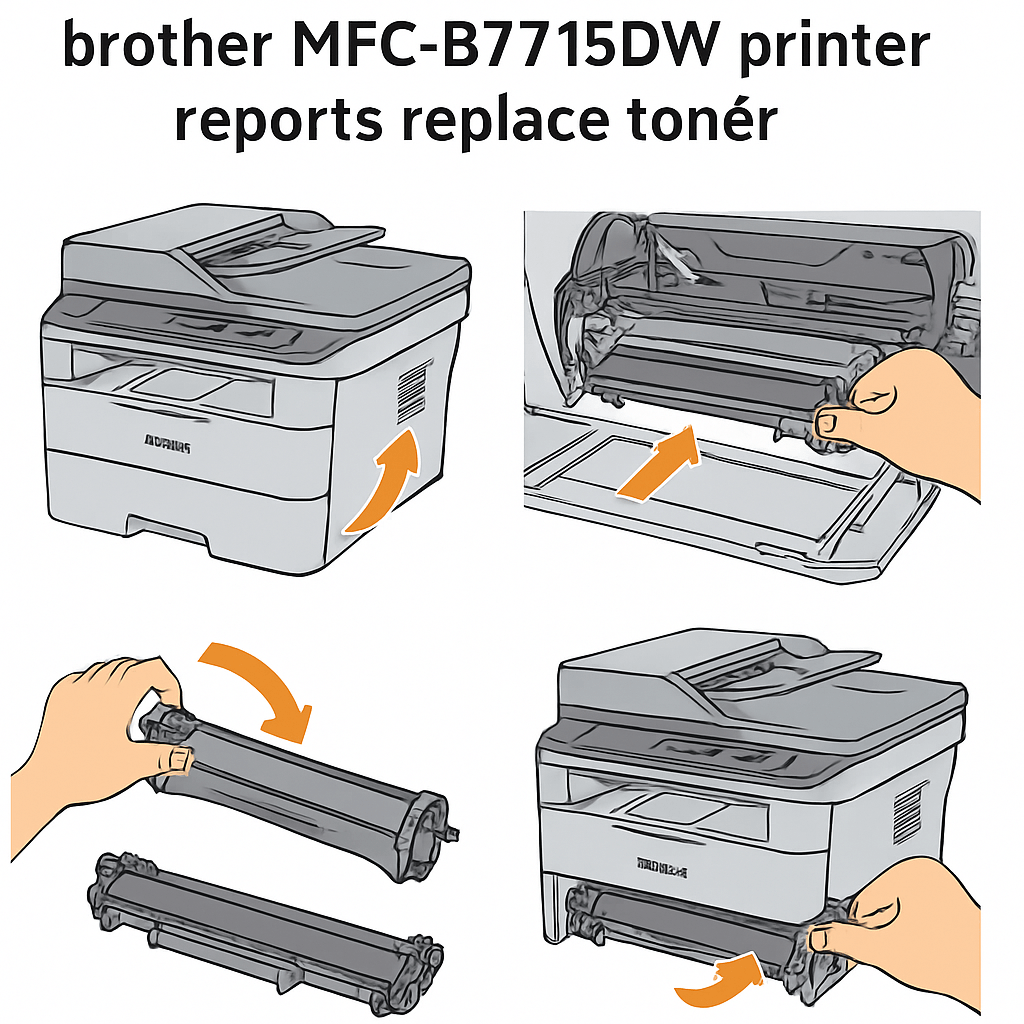
Chuẩn bị dụng cụ và không gian làm việc
Trước khi bắt đầu thay toner, bạn cần chuẩn bị một số vật dụng cần thiết để đảm bảo quá trình diễn ra suôn sẻ. Đầu tiên, hãy tìm một bề mặt phẳng, rộng rãi và có ánh sáng tốt để làm việc. Tránh những nơi có thảm hoặc vải vì bột toner có thể rơi vãi và khó dọn dẹp.
Danh sách dụng cụ cần thiết:
- Khăn giấy hoặc khăn mềm để lau chùi
- Găng tay cao su (không bắt buộc nhưng được khuyến khích)
- Túi nilon để đựng cartridge toner cũ
- Giẻ ẩm để vệ sinh máy in
Đặc biệt quan trọng là bạn nên mặc áo cũ vì bột toner có thể bám vào quần áo và khó giặt sạch. Đồng thời, hãy tắt máy in hoàn toàn và rút phích cắm điện để đảm bảo an toàn. Chờ khoảng 10-15 phút để các bộ phận bên trong máy nguội hẳn, đặc biệt là bộ phận fuser có thể rất nóng sau khi hoạt động.
Tháo cartridge toner cũ an toàn
Bắt đầu bằng cách mở nắp trước của máy in Brother MFC-B7715DW. Bạn sẽ thấy drum unit màu xanh lá cây bên trong máy. Nhấn nhẹ nút màu xanh ở phía trước drum unit và kéo toàn bộ drum unit ra ngoài một cách từ từ.
Tiếp theo, cầm chắc drum unit và nhấn đòn bẩy màu xanh ở bên trái để tách cartridge toner ra khỏi drum unit. Lúc này bạn cần thận trọng vì cartridge toner khá nặng và chứa bột toner bên trong. Khi lấy cartridge ra, hãy giữ thẳng và tránh lắc mạnh.
Lưu ý quan trọng khi tháo:
- Không chạm tay vào các tiếp điểm kim loại màu vàng
- Tránh để ánh sáng mặt trời chiếu trực tiếp vào drum
- Đặt cartridge cũ vào túi nilon ngay lập tức
- Không để cartridge toner nằm lâu ngoài không khí
Lắp đặt cartridge toner mới đúng cách
Mở hộp cartridge toner mới Brother TN-B020 chính hãng và lấy ra cẩn thận. Trước tiên, lắc nhẹ cartridge 5-6 lần theo chiều ngang để phân bố đều bột toner bên trong. Sau đó tháo hết các băng dính và nắp bảo vệ theo đúng thứ tự được ghi trên cartridge.
Đặt cartridge toner mới vào drum unit cho đến khi nghe thấy tiếng “click” xác nhận đã lắp chắc chắn. Kiểm tra xem cartridge đã ngồi vừa khít trong drum unit hay chưa bằng cách nhẹ nhàng lay động.
Quy trình lắp đặt chi tiết:
- Lắc cartridge toner mới 5-6 lần
- Tháo bỏ tất cả băng dính bảo vệ
- Đặt cartridge vào drum unit đến khi có tiếng click
- Kiểm tra độ chắc chắn của việc lắp đặt
- Đẩy toàn bộ drum unit trở lại máy in
- Đóng nắp máy in cho đến khi khóa chặt
Reset bộ đếm toner sau khi máy in Brother MFC-B7715DW báo replace toner
Sau khi lắp đổ mực máy in Brother mới xong, máy in Brother MFC-B7715DW sẽ tự động phát hiện và reset bộ đếm toner trong hầu hết các trường hợp. Tuy nhiên, đôi khi bạn cần thực hiện thao tác reset thủ công để máy nhận diện chính xác mức toner mới.
Bật máy in và chờ máy khởi động hoàn toàn. Nếu màn hình vẫn hiển thị thông báo “replace toner” hoặc mức toner thấp, bạn có thể thực hiện reset bằng cách truy cập menu thiết lập máy in.
Cách reset qua menu máy:
- Nhấn nút “Menu” trên bảng điều khiển
- Chọn “General Setup” → “Replace Toner”
- Chọn “Yes” để xác nhận reset
- Khởi động lại máy in để hoàn tất quá trình
Nếu sử dụng máy tính, bạn có thể truy cập Brother Utilities hoặc vào Control Panel → Printers → chuột phải vào máy in Brother → chọn “Printer Properties” → tab “Device Settings” để reset bộ đếm toner từ phần mềm.